Změňte výchozí písmo pro poštovní aplikaci ve Windows 10
Windows 10 obsahuje novou aplikaci Mail, která je zjednodušená a umožňuje odesílat a přijímat e-maily z více účtů. Nedávno Microsoft přidal možnost, která umožňuje změnit výchozí písmo pro vaše písmena. Pokud vytvoříte nový e-mail nebo odpovíte na existující e-mail, text, který napíšete, bude mít zvolený typ písma, velikost, barvu a důraz.

Windows 10 je dodáván s univerzální aplikací „Mail“. Aplikace je určena k poskytování základních e-mailových funkcí uživatelům Windows 10. Podporuje více účtů, přichází s přednastavenými nastaveními pro rychlé přidávání poštovních účtů z oblíbených služeb a zahrnuje všechny základní funkce pro čtení, odesílání a přijímání e-mailů.
reklama
Tip: Jednou z funkcí aplikace Mail ve Windows 10 je možnost přizpůsobit si obrázek na pozadí aplikace. Viz následující článek:
Změňte pozadí poštovní aplikace na vlastní barvu ve Windows 10
Počínaje aplikací Mail verze 16.0.11231.20082 můžete změnit výchozí písmo pro nový e-mail nebo odpovědi. Možnost Výchozí písmo platí pro jednotlivé účty a nepřechází do jiných zařízení.
Chcete-li změnit výchozí písmo pro aplikaci Mail ve Windows 10, Udělej následující.
- Otevřete aplikaci Mail. Najdete jej v nabídce Start. Tip: Ušetřete čas a použijte abecední navigace pro rychlý přechod do aplikace Mail.
- V aplikaci Mail kliknutím na ikonu ozubeného kola otevřete její panel Nastavení. Viz snímek obrazovky níže.

- V Nastavení klikněte na Výchozí písmo.

- Pokud máte v aplikaci Windows 10 Mail zaregistrován více než jeden e-mailový účet, vyberte požadovaný účet, pro který chcete změnit výchozí písmo, a upravit písmo pomocí dostupných možnosti. Šek Použít na všechny účty aplikujte změny na všechny své e-mailové účty.
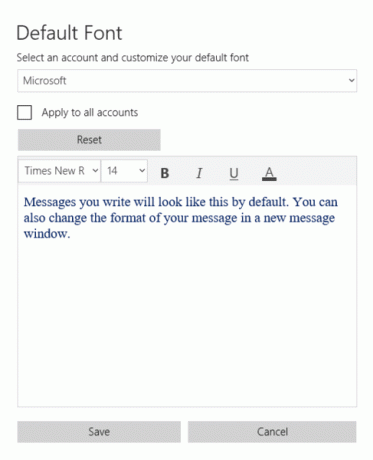
- Tlačítko Reset obnoví nastavení písma zpět na výchozí hodnoty.
A je to.
Související články:
- Připněte složku e-mailu do nabídky Start ve Windows 10
- Změňte hustotu mezer v aplikaci Windows 10 Mail
- Zakažte automatické otevírání další položky ve Windows 10 Mail
- Zakázat Označit jako přečtené ve Windows 10 Mail
- Změňte pozadí poštovní aplikace na vlastní barvu ve Windows 10
- Jak zakázat seskupování zpráv ve Windows 10 Mail
